젠킨스 서버가 스크립트를 가지고 있어 깃허브를 사용해 push하면 웹훅을 이용해 배포하는 집사 역할
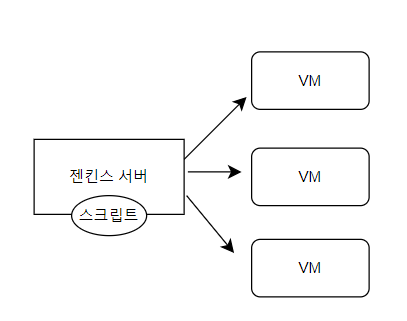
단, 로컬에서 push를 한 경우 biuld된 파일을 올리는 것이 아니기에 젠킨스가 이를 빌드하여 배포하기에 젠킨스에는 Java설치, 빌드 시 필요한 도구를 다운받아 놓아야 합니다.
1. JAVA를 설치
Jenkins는 Java 응용 프로그램이며 시스템에 Java 8 이상을 설치해야 합니다. sudo 권한을 가진 사용자 또는 루트로 실행하여 OpenJDK 17을 설치
sudo apt update
sudo apt install openjdk-17-jdk
설치 완료를 확인하기 위해 java 버전을 확인합니다.

2. Jenkins를 설치
Ubuntu에 Jenkins를 설치하기 위해서는 dcker설치도 필요합니다. 2024.02.27 - [CI&CD] - GCP 우분투에서 도커 설치하기
Jenkins APT 저장소를 사요하도록 설정하고, 저장소 GPG 키를 가져오고, Jenkins 패키지를 설치합니다.
1. 시스템에 젠킨스 레포지토리를 추가
curl -fsSL https://pkg.jenkins.io/debian/jenkins.io-2023.key | sudo tee \ /usr/share/keyrings/jenkins-keyring.asc > /dev/null echo deb [signed-by=/usr/share/keyrings/jenkins-keyring.asc] \ https://pkg.jenkins.io/debian binary/ | sudo tee \ /etc/apt/sources.list.d/jenkins.list > /dev/null
2. 적절한 패키지 목록을 업데이트하고 Jenkins의 최신 버전을 설치
sudo apt update
sudo apt install jenkins
3. jenkins 서비스가 자동 시작되도록 설정
systemctl status jenkins

3. 방화벽 조정
젠킨스가 일반적으로 8080 포트를 사용함으로 방화벽으로 보호되는 원격 Ubuntu 서버에 Jenkins를 설치하는 경우 포트 8080을 열어야 합니다.

4. Jenkins 설정
브라우저를 열고 도메인 또는 외부IP 주소 다음에 포트 8080, http://your_ip_or_domain:8080을 입력합니다.
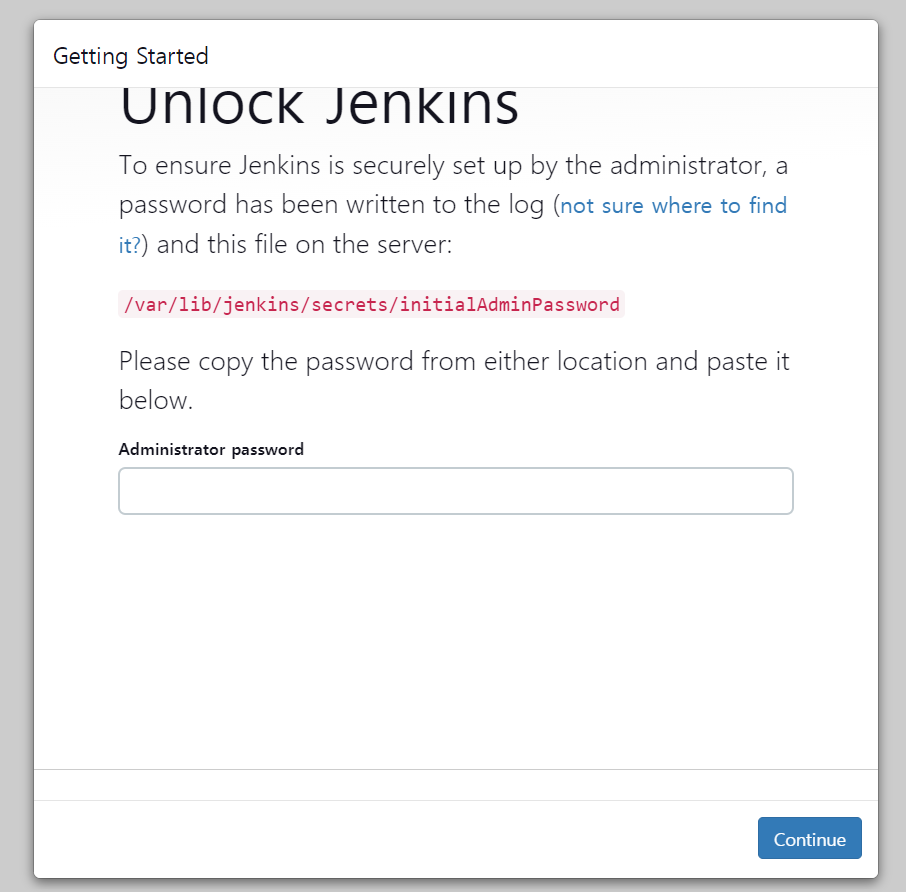
젠킨스 암호 경로는 고정임으로 위 브라우저에 나온 것처럼 해당 파일 주소로 이동하여 확인합니다.
cat을 사용하여 단말기에 암호를 표시합니다.
sudo cat /var/lib/jenkins/secrets/initialAdminPassword
32자 길이의 영숫자 암호가 표시됩니다.
단말기에서 암호를 복사하여 "관리자 암호" 필드에 붙여넣은 후 "계속"을 누릅니다.
다음 화면에서 설치 마법사가 제안된 플러그인을 설치할지 또는 특정 플러그인을 선택할지 묻는 메시지를 표시합니다.

(Install suggested plugins)권장 플러그인 설치 상자를 클릭하면 설치 프로세스가 즉시 시작됩니다.
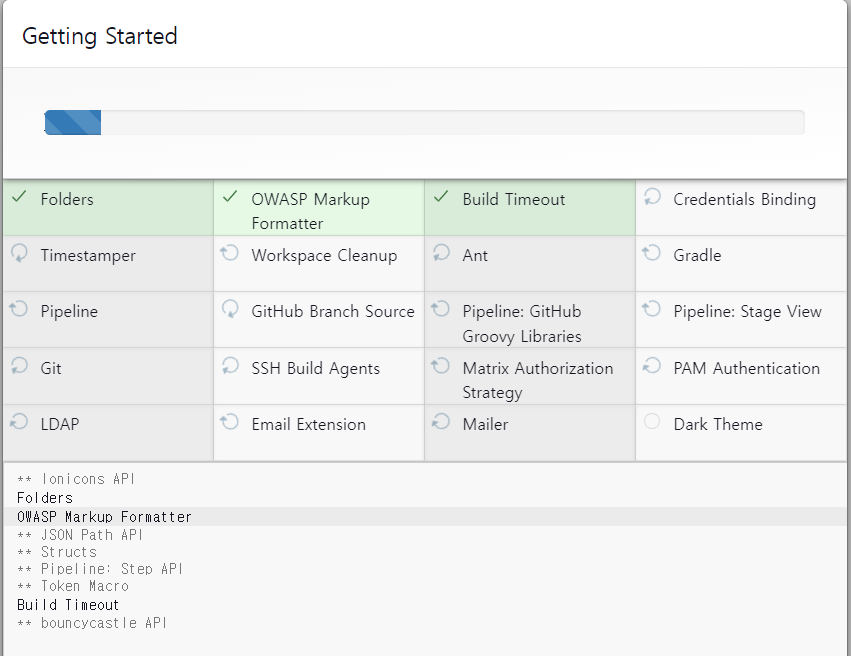
플러그인이 설치되면 첫 번째 admin 사용자를 설정하라는 메시지가 표시됩니다. 필요한 정보를 모두 입력하고 "저장 후 계속"을 클릭합니다.

다음 페이지에서 Jenkins 인스턴스의 URL을 설정하라는 메시지가 표시됩니다. 필드는 자동으로 생성된 URL로 채워집니다. Save and Finish(저장 후 완료) 버튼을 클릭하여 URL을 확인하면 설정 프로세스가 완료됩니다.
Start using Jenkins 버튼을 클릭하면 관리 사용자로 로그인한 Jenkins 대시보드가 열립니다.

'인프라' 카테고리의 다른 글
| 쿠버네티스 환경 설정 (1) | 2025.01.22 |
|---|---|
| 젠킨스 서버와 ssh로 연결 (1) | 2024.02.28 |
| GCP 우분투에서 도커 설치하기 (0) | 2024.02.27 |
| 도커라이즈 이미지를 활용한 도커허브 업로드 (1) | 2023.11.27 |
| Dockerfile을 활용한 자체 이미지 빌드 (1) | 2023.11.25 |



